Las traducciones son generadas a través de traducción automática. En caso de conflicto entre la traducción y la version original de inglés, prevalecerá la version en inglés.
Descripción de los grupos de parámetros de clúster de Amazon DocumentDB
Un grupo de parámetros de clúster default se crea automáticamente al crear el primer clúster de Amazon DocumentDB en una nueva región o al utilizar un motor nuevo. Los clústeres siguientes que se creen en la misma región y tengan la misma versión de motor se crean con el grupo de parámetros de clúster default.
Temas
Descripción de los detalles de un grupo de parámetros de clúster de Amazon DocumentDB
Para describir los detalles de un grupo de parámetros de clúster determinado, complete los siguientes pasos con AWS Management Console o AWS Command Line Interface (AWS CLI).
- Using the AWS Management Console
-
-
En el panel de navegación, seleccione Grupos de parámetros.
sugerencia
Si no ve el panel de navegación del lado izquierdo de la pantalla, seleccione el icono de menú (
 ) en la esquina superior izquierda de la página.
) en la esquina superior izquierda de la página. -
En el panel Cluster parameter groups (Grupos de parámetros de clúster), seleccione el nombre del grupo de parámetros cuyos detalles desee ver.
-
La página resultante muestra los parámetros del grupo de parámetros, la actividad reciente y las etiquetas.
-
En Cluster parameters (Parámetros de clúster), puede ver el nombre del parámetro, el valor actual, los valores permitidos, si el parámetro es modificable, su tipo de aplicación, tipo de datos y descripción. Puede modificar parámetros individuales seleccionando el parámetro y eligiendo Edit (Editar) en la sección Cluster parameters (Parámetros de clúster) . Para obtener más información, consulte Modificación de parámetros de clúster de Amazon DocumentDB.
-
En Recent events (Eventos recientes), puede ver los eventos más recientes de este grupo de parámetros. Puede filtrar estos eventos mediante la barra de búsqueda de esta sección. Para obtener más información, consulte Administración de eventos de Amazon DocumentDB.
-
En Tags (Etiquetas), puede ver las etiquetas que se encuentran en este grupo de parámetros de clúster. Puede agregar o quitar etiquetas seleccionando Edit (Editar) en la sección Tags (Etiquetas) . Para obtener más información, consulte Etiquetado de recursos de Amazon DocumentDB.
-
- Using the AWS CLI
-
Puede usar el
describe-db-cluster-parameter-groupsAWS CLI comando para ver el nombre del recurso de Amazon (ARN), la familia, la descripción y el nombre de un único grupo de parámetros de clúster o de todos los grupos de parámetros de clúster que tiene para Amazon DocumentDB. También puede usar eldescribe-db-cluster-parametersAWS CLI comando para ver los parámetros y sus detalles dentro de un único grupo de parámetros de clúster.-
--describe-db-cluster-parameter-groups: para ver una lista de todos los grupos de parámetros de clúster y sus detalles.-
--db-cluster-parameter-group-name: opcional. El nombre del grupo de parámetros de clúster que desea describir. Si se omite este parámetro, se describen todos los grupos de parámetros de clúster.
-
-
--describe-db-cluster-parameters: para obtener una lista de los parámetros de un grupo de parámetros, junto con sus valores.-
--db-cluster-parameter-group name: obligatorio. El nombre del grupo de parámetros de clúster que desea describir.
-
El código siguiente enumera hasta 100 grupos de parámetros de clúster y su ARN, familia, descripción y nombre.
aws docdb describe-db-cluster-parameter-groupsLa salida de esta operación será similar a lo que se indica a continuación (formato JSON).
{ "DBClusterParameterGroups": [ { "DBClusterParameterGroupArn": "arn:aws:rds:us-east-1:012345678912:cluster-pg:default.docdb4.0", "DBParameterGroupFamily": "docdb4.0", "Description": "Default cluster parameter group for docdb4.0", "DBClusterParameterGroupName": "default.docdb4.0" }, { "DBClusterParameterGroupArn": "arn:aws:rds:us-east-1:012345678912:cluster-pg:sample-parameter-group", "DBParameterGroupFamily": "docdb4.0", "Description": "Custom docdb4.0 parameter group", "DBClusterParameterGroupName": "sample-parameter-group" } ] }El código siguiente enumera el ARN, la familia, la descripción y el nombre de
sample-parameter-group.Para Linux, macOS o Unix:
aws docdb describe-db-cluster-parameter-groups \ --db-cluster-parameter-group-namesample-parameter-groupPara Windows:
aws docdb describe-db-cluster-parameter-groups ^ --db-cluster-parameter-group-namesample-parameter-groupLa salida de esta operación será similar a lo que se indica a continuación (formato JSON).
{ "DBClusterParameterGroups": [ { "DBClusterParameterGroupArn": "arn:aws:rds:us-east-1:123456789012:cluster-pg:sample-parameter-group", "Description": "Custom docdb4.0 parameter group", "DBParameterGroupFamily": "docdb4.0", "DBClusterParameterGroupName": "sample-parameter-group" } ] }El código siguiente enumera los valores de los parámetros de
sample-parameter-group.Para Linux, macOS o Unix:
aws docdb describe-db-cluster-parameters \ --db-cluster-parameter-group-namesample-parameter-groupPara Windows:
aws docdb describe-db-cluster-parameters ^ --db-cluster-parameter-group-namesample-parameter-groupLa salida de esta operación será similar a lo que se indica a continuación (formato JSON).
{ "Parameters": [ { "ParameterName": "audit_logs", "ParameterValue": "disabled", "Description": "Enables auditing on cluster.", "Source": "system", "ApplyType": "dynamic", "DataType": "string", "AllowedValues": "enabled,disabled", "IsModifiable": true, "ApplyMethod": "pending-reboot" }, { "ParameterName": "change_stream_log_retention_duration", "ParameterValue": "17777", "Description": "Duration of time in seconds that the change stream log is retained and can be consumed.", "Source": "user", "ApplyType": "dynamic", "DataType": "integer", "AllowedValues": "3600-86400", "IsModifiable": true, "ApplyMethod": "pending-reboot" } ] } -
Determinación del grupo de parámetros de un clúster de Amazon DocumentDB
Para determinar qué grupo de parámetros está asociado a un clúster en particular, complete los siguientes pasos utilizando el AWS Management Console o el AWS CLI.
- Using the AWS Management Console
-
En el panel de navegación izquierdo, elija Clusters (Clústeres).
En la lista de clústeres, elija el nombre del clúster de su interés.
La página resultante muestra los detalles del clúster seleccionado. Desplácese hacia abajo hasta Cluster details (Detalles del clúster). En la parte inferior de esa sección, busque el nombre del grupo de parámetros debajo del grupo de parámetros de clúster.
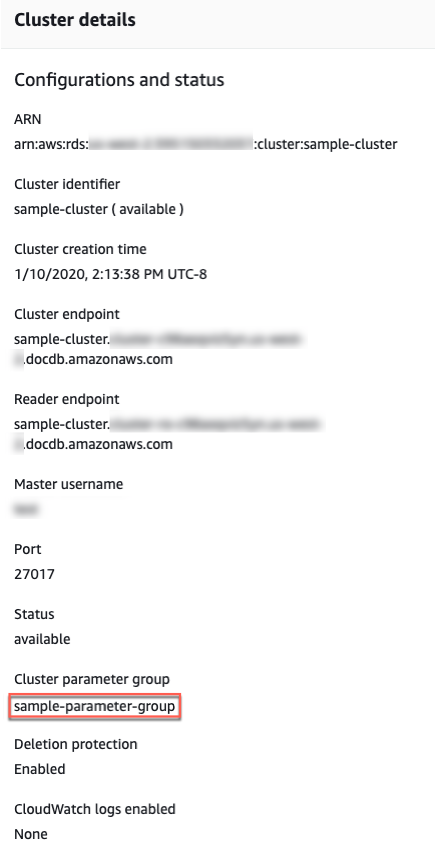
- Using the AWS CLI
-
El siguiente AWS CLI código determina qué grupo de parámetros rige el clúster.
sample-clusteraws docdb describe-db-clusters \ --db-cluster-identifiersample-cluster\ --query 'DBClusters[*].[DBClusterIdentifier,DBClusterParameterGroup]'La salida de esta operación será similar a lo que se indica a continuación (formato JSON).
[ [ "sample-cluster", "sample-parameter-group" ] ]